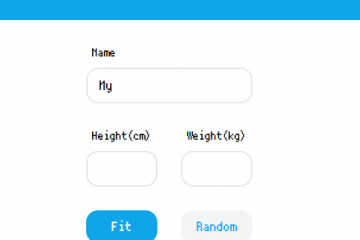Het is eigenlijk gek dat je ChatGPT gemakkelijk kunt gebruiken met Siri op iPhone, maar ChatGPT integreren met Google Assistant is een gigantische taak op Android-telefoons. Gelukkig is Tasker te hulp gekomen en kun je nu voicechatten met ChatGPT met behulp van GPT API en Elevenlabs. Daarom brengen we je in dit artikel een gedetailleerde tutorial over hoe je kunt voicechatten met ChatGPT op Android-telefoons.
Inhoudsopgave
Stap 1: verkrijg de API-sleutels van OpenAI en ElevenLabs
1. Om een reactie van ChatGPT op Android te krijgen, moet u de API-sleutel van OpenAI ophalen. Ga naar platform.openai.com/account/api-keys en tik op”Nieuwe geheime sleutel maken” hier. Zorg ervoor dat u bent aangemeld bij OpenAI.
2. Geef vervolgens een naam aan de geheime sleutel en tik op”Geheime sleutel maken“.
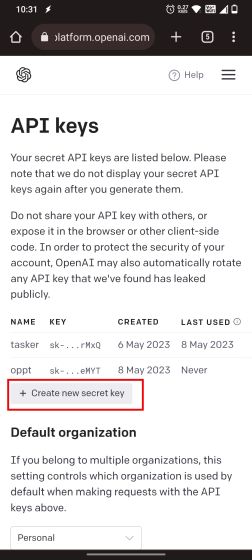
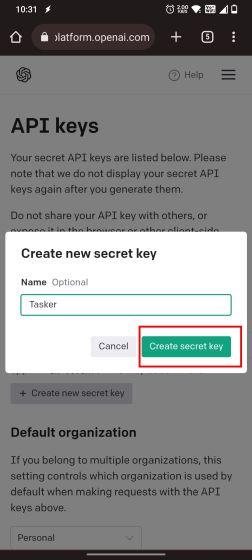
3. Kopieer nu de OpenAI API-sleutel en sla deze op voor later gebruik op uw Android-telefoon.
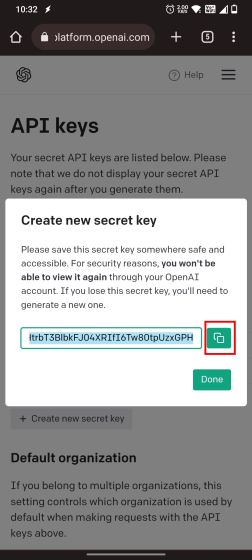
4. Op dezelfde manier hebben we ook een API-sleutel van ElevenLabs nodig. Het is een AI-spraakplatform dat we zullen gebruiken om het spraakgesprek realistischer en natuurlijker te maken tijdens interactie met ChatGPT op Android. Navigeer hiervoor naar deze link en maak een gratis account aan.
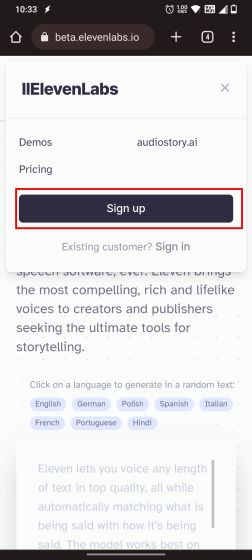
5. Zodra je dat hebt gedaan, tik je op”Profiel“in de rechterbovenhoek.
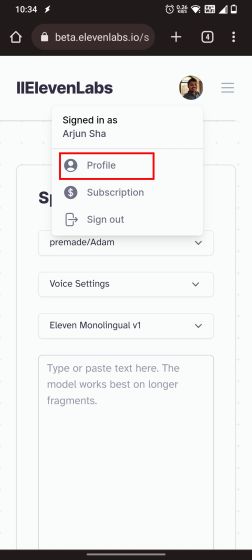
6. Maak nu de API-sleutel zichtbaar en kopieer deze. Nogmaals, bewaar de ElevenLabs API-sleutel voor later gebruik.
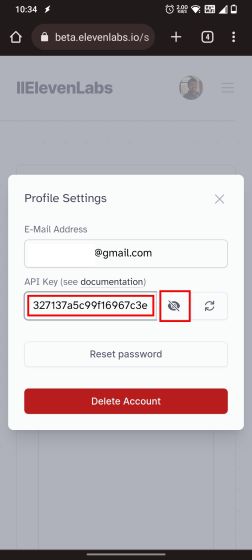
Stap 2: ChatGPT-project downloaden en importeren naar Tasker
Opmerking: u hoeft uw Android-telefoon niet te rooten om Tasker in te stellen en ChatGPT met spraak te gebruiken. We gebruikten een OnePlus 7T met Android 12 voor deze zelfstudie en deze was niet geroot.
1. Ga eerst en vooral door en installeer de Tasker-app (Gratis) op je Android-telefoon. Het is een uitstekende automatiseringsapp op Android en is vergelijkbaar met de Shortcuts-app op iOS. Het is krachtig genoeg als je er je weg in weet.
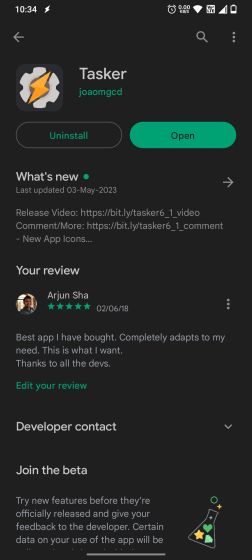
2. Zodra je het hebt geïnstalleerd, open je Tasker en kies je hier”Tasker (The full experience!)”. Sta vervolgens alle machtigingen toe en zorg ervoor dat u Batterijoptimalisatie voor Tasker uitschakelt. Het is belangrijk om”Achtergrondactiviteit“voor Tasker toe te staan.
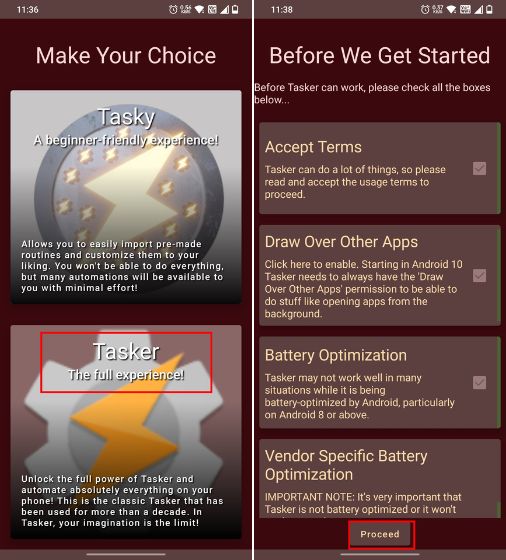
3. Daarna moet u het”Chat GPT”-project naar Tasker importeren door dit link. Tik gewoon op”Importeren“en dit brengt u naar Tasker. Tik hier op”Ja”om verder te gaan. In de volgende stap wordt u mogelijk gevraagd in te loggen met uw Google-account.
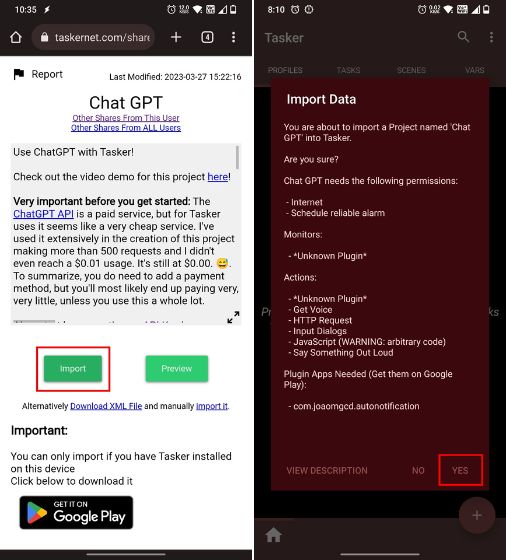
4. Op de volgende pagina kunt u de persoonlijkheid instellen van de ChatGPT-spraakassistent. Ik heb de standaardprompt behouden zoals die is.
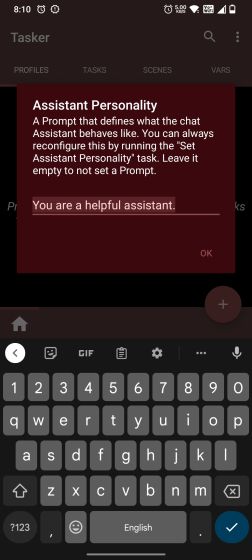
5. Plak nu de OpenAI API-sleutel die u in de eerste stap hebt opgeslagen en tik op”OK”om verder te gaan.
Opmerking: Als het API-sleuteldialoogvenster verdwijnt, opent u de link opnieuw en klikt u op”Importeren”en overschrijft u alle voorgaande taken.
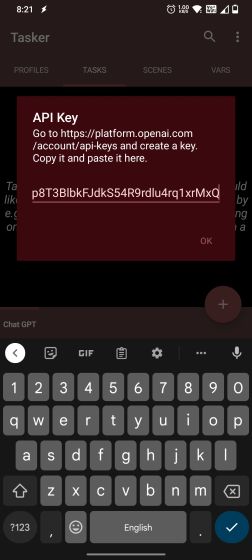
6. Tik daarna op”Ja“om het profiel te importeren en in te schakelen. Mogelijk krijg je een extra WhatsApp Bot functieverzoek. U kunt ervoor kiezen om het in of uit te schakelen.
U moet de AutoNotification-app installeren (Gratis) om de WhatsApp-botfunctie te gebruiken. Desalniettemin kunt u leren hoe u ChatGPT in WhatsApp gebruikt via ons speciale artikel.
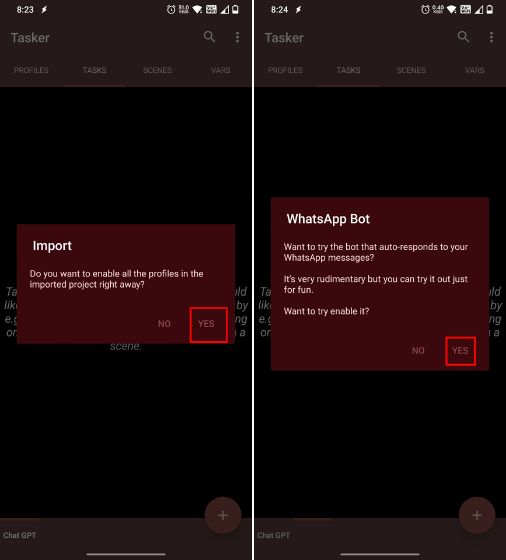
Stap 3: Importeer het ElevenLabs-project naar Tasker
1. Importeer vervolgens het Elevenlabs Voice Synthesis-project in Tasker. Open deze link en tik op de”Importeren‘knop. Tik daarna op”Ja”in de Tasker-app.
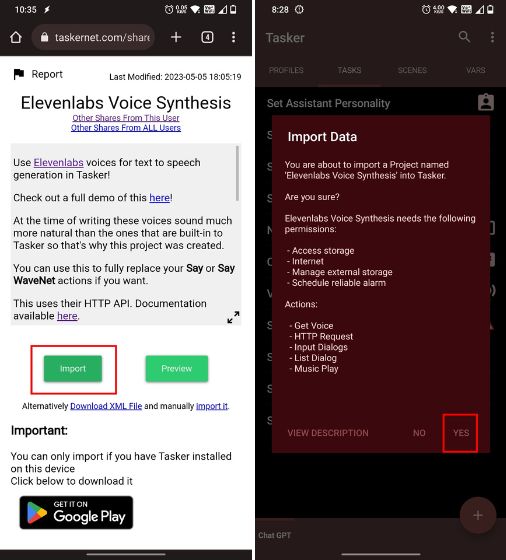
2. Verleen nu de machtigingen en druk op”Ja”in de pop-up. Plak daarna de ElevenLabs API-sleutel die we in stap 1 hierboven hebben opgeslagen.
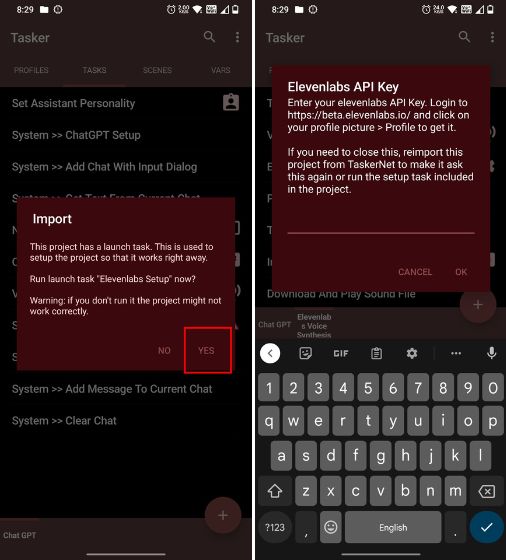
3. Zodra je dat hebt gedaan, kun je kiezen uit meerdere Assistent-stemmen van ElevenLabs. Houd ingedrukt om een voorbeeld van de stem te bekijken en uw favoriete stem te selecteren.
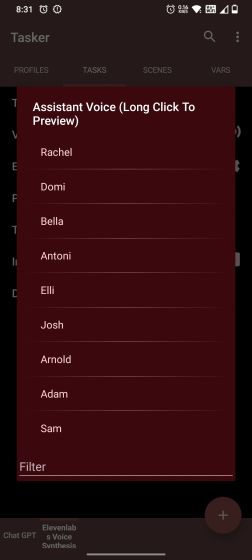
4. Daarna selecteer je de taal. U kunt”Engels”of”Verschillende talen”kiezen als u in meerdere talen wilt converseren, waaronder Engels. Je bent bijna klaar om te voicechatten met ChatGPT op Android.
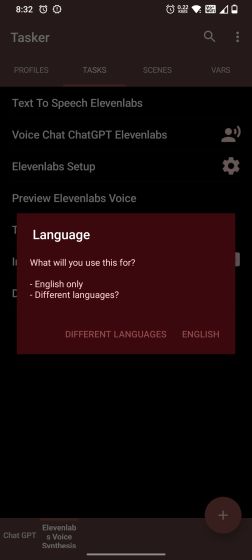
Stap 4: Voicechat met ChatGPT op Android-telefoons
1. Om nu te voicechatten met ChatGPT op Android-telefoons, ga naar het startscherm en tik en houd vast in een lege ruimte. Tik hier op”Widgets“en scrol omlaag naar het gedeelte”Tasker”.
2. Houd het pictogram”Taak”ingedrukt en plaats het op het startscherm.
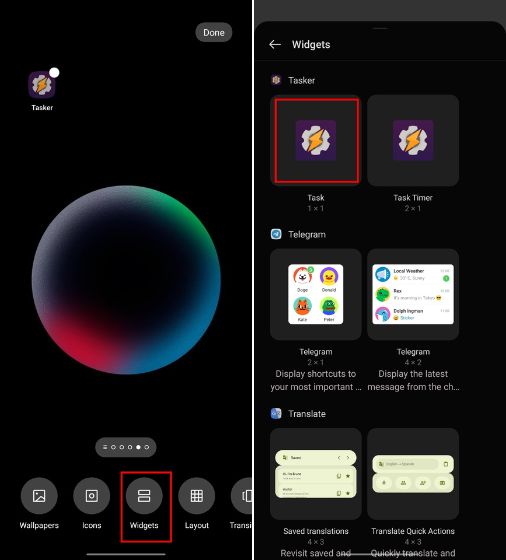
3. U ziet nu een taakselectiemenu. Scroll naar beneden en kies hier”Voice Chat ChatGPT Elevenlabs“. Verlaat nu het taakselectiemenu door terug te gaan en de widget wordt opgeslagen.
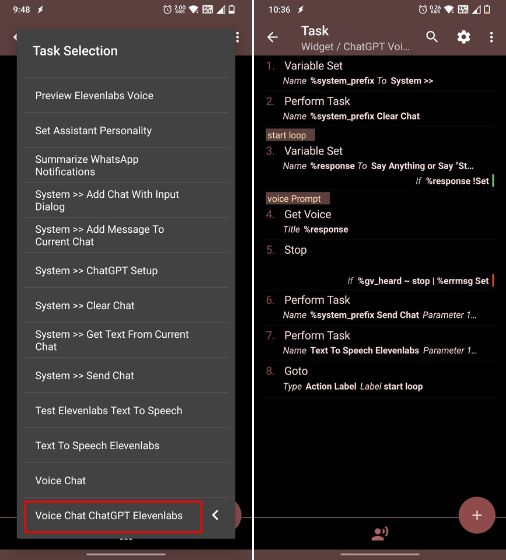
3. Er verschijnt een pictogram”Voice Chat ChatGPT“op het startscherm van uw Android. Tik erop en nu kun je rechtstreeks met ChatGPT praten. Hoe cool is dat?
Opmerking: Vanwege de veelvuldige zware belasting van OpenAI-servers kan het soms een vertraagde reactie geven. Als u problemen ondervindt en ChatGPT niet voor u werkt, volgt u de gekoppelde gids.
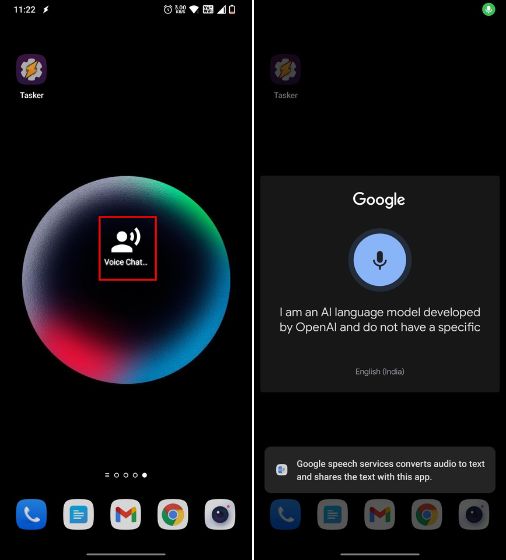
4. Na elke vraag en reactie verschijnt de spraakdialoog automatisch. U hoeft dus niet op de widget”Voice Chat”te tikken om het gesprek voort te zetten. U kunt zelfs in een andere taal spreken en het zal in die specifieke taal antwoorden. Hier is een korte demo:
5. Als u andere instellingen en opties wilt verkennen, kunt u Tasker openen en naar het tabblad”Taken“gaan. Onder de twee geïmporteerde projecten kunt u elk van de taken afzonderlijk uitvoeren. U kunt ook een snelkoppeling voor tekstchat maken, vergelijkbaar met de bovenstaande stappen.
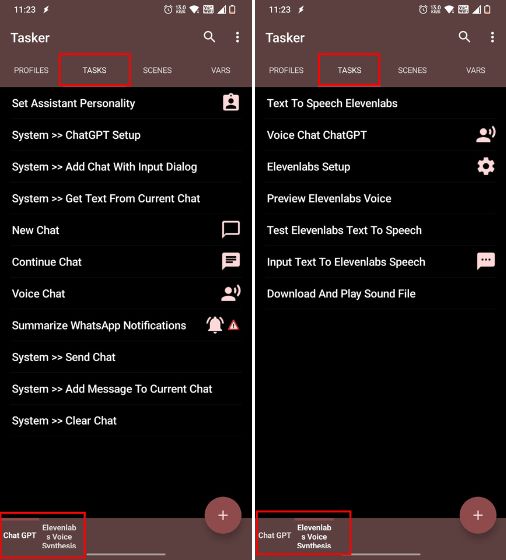
6. Wat betreft het gebruik van ChatGPT met Google Assistent: ik heb meerdere manieren geprobeerd om de taak te activeren, maar Google kon de taak niet automatisch uitvoeren. Het wijzigen van de naam van de taak leverde ook geen resultaat op. We zijn hier nog mee aan het experimenteren en zullen de gids updaten als we het kraken.
Plaats een reactie
Er zijn enkele twijfelachtige ontwerpkeuzes in Redfall, een mengelmoes van de halfbakken beroemde Arkane-formule. Ik ben dol op games gemaakt door Arkane Studios, waarbij Dishonored een titel wordt die ik zo nu en dan opnieuw bezoek vanwege de unieke opkomende gameplay. En […]
De BenQ PD2706UA-monitor is er, en hij wordt geleverd met alle toeters en bellen die productiviteitsgebruikers zouden waarderen. 4K-resolutie, in de fabriek gekalibreerde kleuren, een 27-inch paneel, een ergonomische standaard die gemakkelijk kan worden aangepast en meer. Het heeft veel […]
Minecraft Legends is een spel dat mijn interesse wekte bij de oorspronkelijke onthulling vorig jaar. Maar ik moet toegeven dat ik de game niet actief volgde totdat we dichter bij de officiële release kwamen. Tenslotte, mijn liefste […]